最近身邊的人好像得了傳染病似的一個接著一個的掉了手機,其中還包括了我姊、一個神魔的卡片甚至被刪光的朋友…,報案的結果幾乎沒意外的都被吃案了,定位科技這麼發達的年代,難道遺失了沒有任何一點辦法嗎?知道手機的所在位置至少能夠幫助你去除掉被有心人士撿走的可能,或著讓你回想起某個記憶片段之類的XD,Google提供的定位服務更能讓你先清除掉所有資料,最壞的情況也不會是神魔的卡片通通不見…。
如何開啟Google定位服務
第1步 在手機中找到「Google設定」的選項,每一個牌子的手機介面可能有所不同。
第2步 點選「Android裝置管理員」。
第3步 再點選「允許遠端鎖定並清除資料」。
第4步 接下來會有詢問是否確定開啟的畫面,大意是開啟後會允許遠端清除資料、變更螢幕鎖密碼及鎖定螢幕等等。
第5步 按下上圖的「啟動」後,便會看到「允許遠端鎖定並清除資料的」選項已經被勾上。
這麼一來開啟Google定位的前置作業就完成了!
遺失手機後如何使用Google定位服務?
第1步 前往 android.com/devicemanager ,然後登入你的 Google 帳號。
第2步 接著會看到一張大地圖,上面懸浮著你的手機型號列表。所有和你的Google帳號有所連結的手機型號都會列在上面,用滑鼠左鍵點選你要定位的那隻手機。
第3步 以「HTC Butterfly」為例,選擇後就能看到「撥打」、「鎖定」、「清除」的三個選項。
Google官方說明:Android 裝置管理員




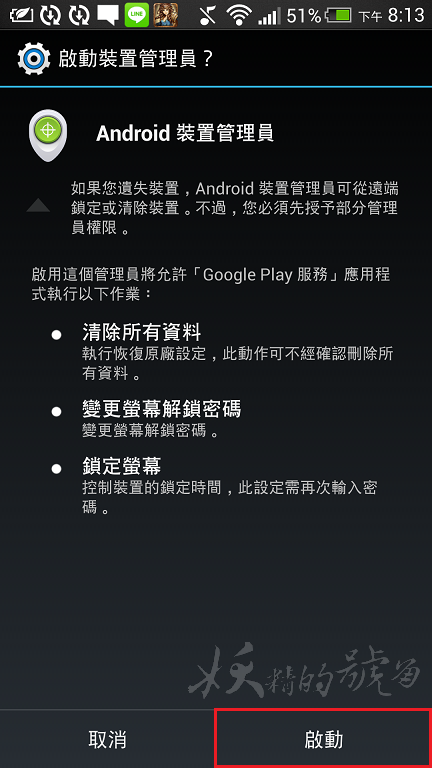


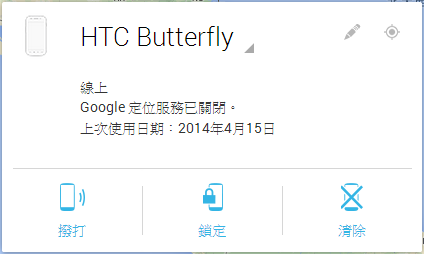
發佈留言